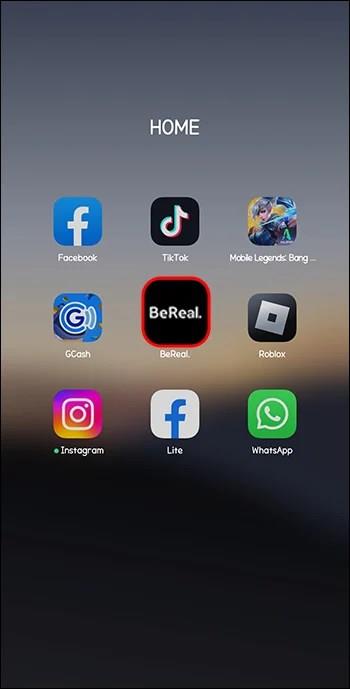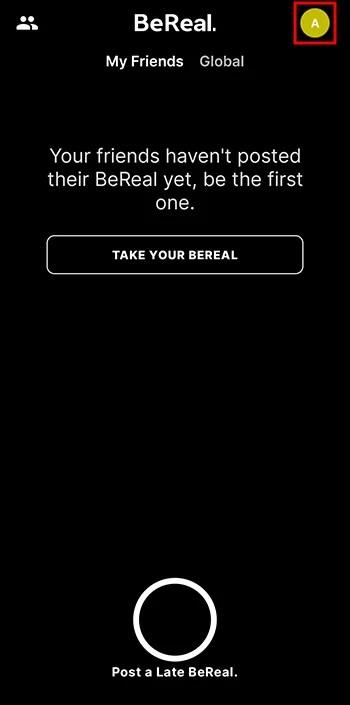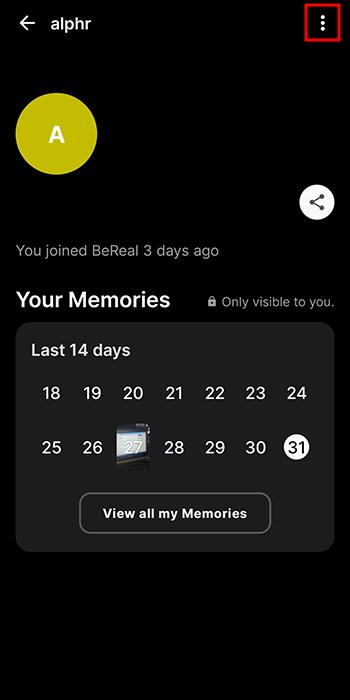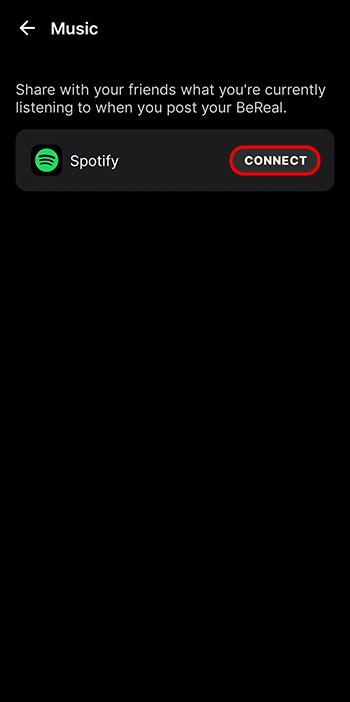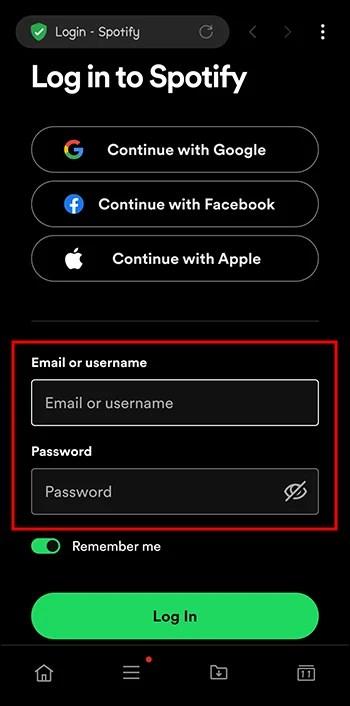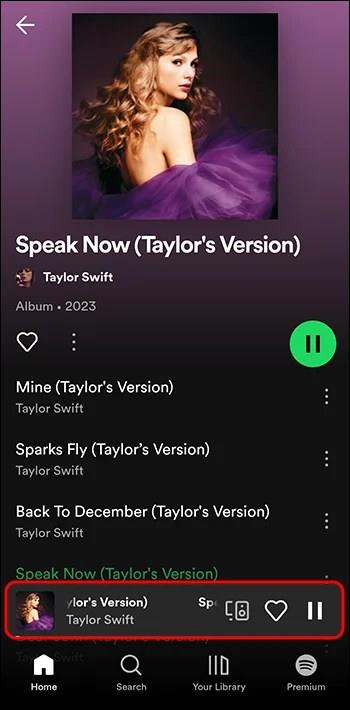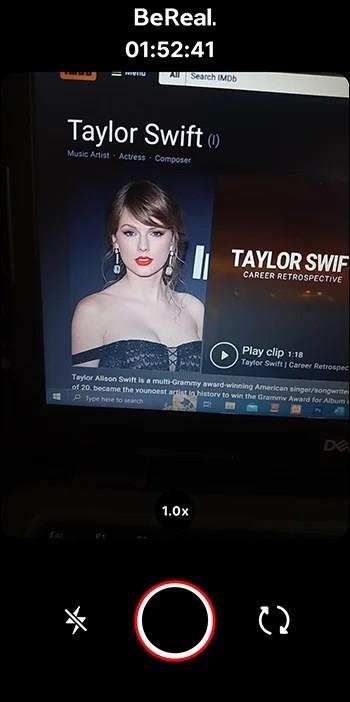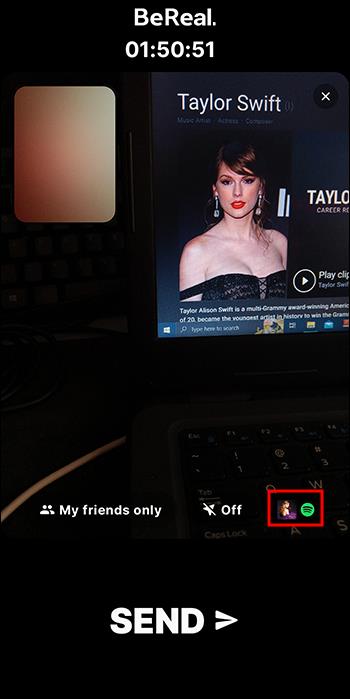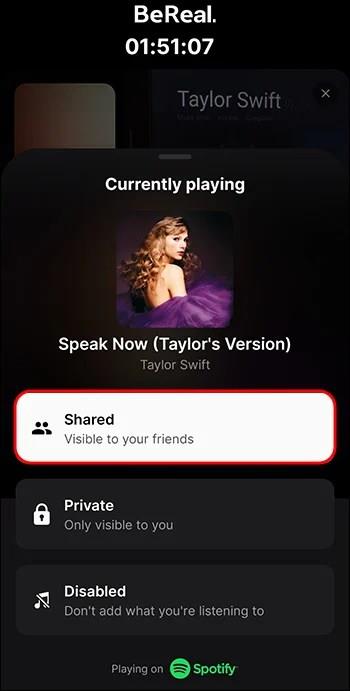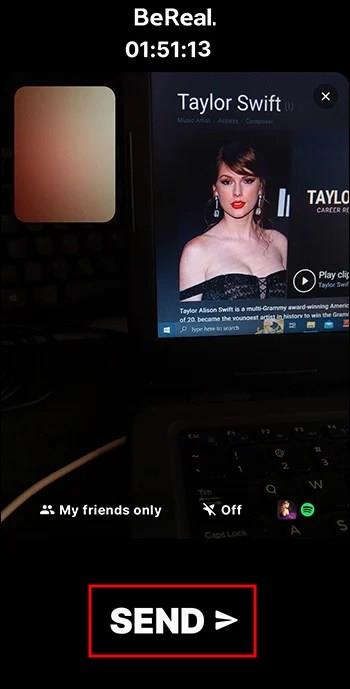Η εφαρμογή BeReal διαθέτει μια δυνατότητα που σας επιτρέπει να εισάγετε μουσική από το Spotify ή το Apple Music. Αφού δημιουργήσετε έναν λογαριασμό με έναν από αυτούς τους δύο ιστότοπους ροής στην κινητή συσκευή σας, χρησιμοποιήστε τον για να προσθέσετε τραγούδια στην εφαρμογή. Η δυνατότητα μουσικής στο BeReal κάνει τη χρήση της εφαρμογής πιο ενδιαφέρουσα.

Εάν δεν ξέρετε πώς να προσθέσετε τραγούδια στο BeReal, αυτό το άρθρο θα σας εξηγήσει πώς.
Πώς να συνδέσετε το BeReal στο Spotify σε Android ή iOS
Το Spotify είναι εύκολο να συνδεθεί με το BeReal είτε χρησιμοποιείτε δωρεάν είτε premium πρόγραμμα συνδρομής. Δείτε πώς μπορείτε να συνδέσετε το Spotify με την εφαρμογή BeReal:
- Ανοίξτε την εφαρμογή BeReal στο Android ή το iPhone σας.
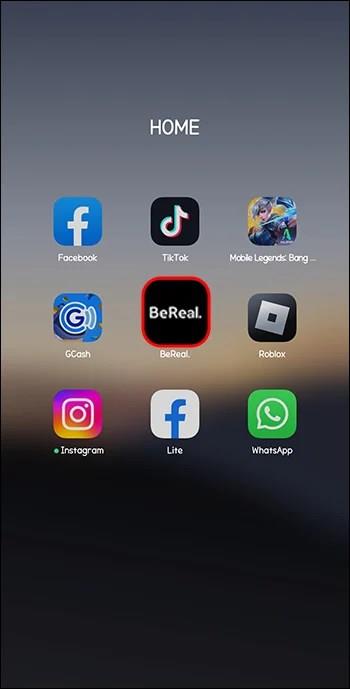
- Αγγίξτε τη φωτογραφία του προφίλ σας στην επάνω δεξιά γωνία.
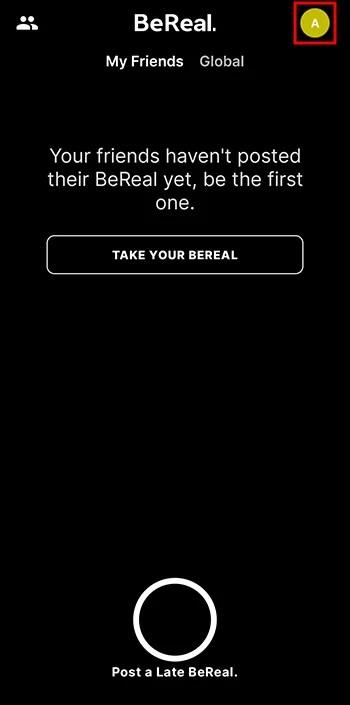
- Πατήστε το εικονίδιο με τις τρεις κουκκίδες στην επάνω δεξιά γωνία σας για να δείτε την επόμενη οθόνη. Κάτω από τις "Δυνατότητες", επιλέξτε "Ήχος".
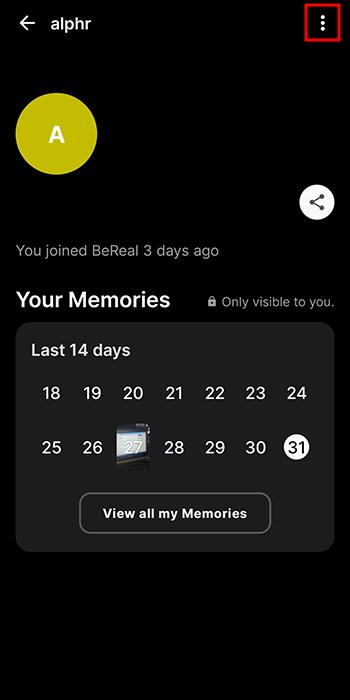
- Αγγίξτε «Σύνδεση» δίπλα στον ιστότοπο ροής μουσικής με τον οποίο έχετε λογαριασμό.
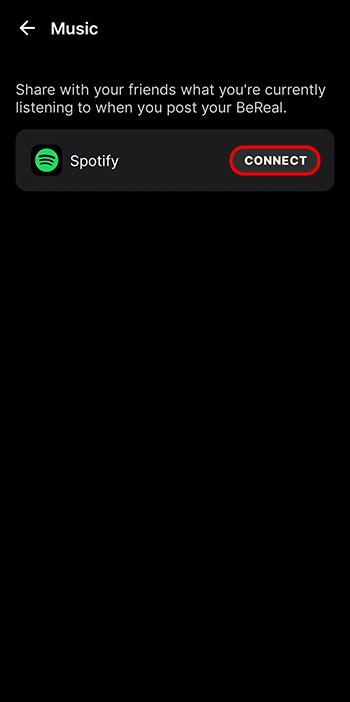
- Εισαγάγετε τα στοιχεία σύνδεσής σας για να ανοίξετε είτε το Spotify είτε το Apple Music.
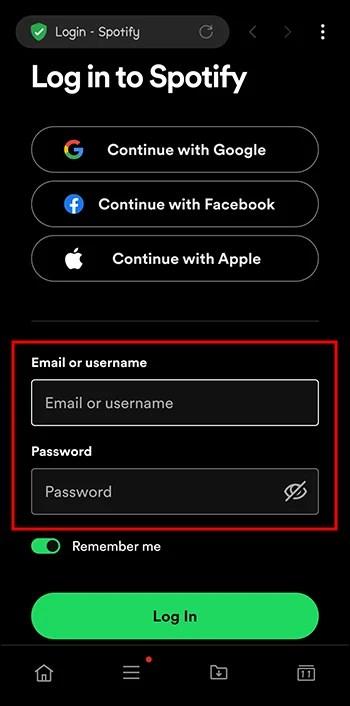
Πώς να συνδέσετε το Apple Music με την εφαρμογή BeReal
Εάν σκοπεύετε να χρησιμοποιήσετε το Apple Music, βεβαιωθείτε ότι έχετε ένα premium πρόγραμμα συνδρομής, συμπεριλαμβανομένων των Student, Family, Apple One ή Individual. Στη συνέχεια, συνδέστε το Apple Music με την εφαρμογή BeReal με αυτόν τον τρόπο:
- Εκκινήστε την εφαρμογή BeReal στη συσκευή σας iOS και πλοηγηθείτε στην επάνω δεξιά γωνία.
- Πατήστε το εικονίδιο της φωτογραφίας προφίλ σας για να ανοίξετε μια οθόνη προφίλ.
- Μετακινηθείτε στην επάνω δεξιά γωνία αυτής της οθόνης και αγγίξτε το εικονίδιο με τις τρεις κουκκίδες για να προβάλετε τις "Ρυθμίσεις".
- Θα εμφανιστεί ένα μενού με κατηγορίες. Επιλέξτε την κατηγορία "Χαρακτηριστικά" για να δείτε "Μνήμες" και "Ήχος".
- Πατήστε την επιλογή "Ήχος" για να ξεκινήσει η διαδικασία σύνδεσης.
- Αγγίξτε το εικονίδιο "Σύνδεση" δίπλα στο Apple Music για να μεταβείτε στη σελίδα σύνδεσης.
- Συνδεθείτε στον λογαριασμό σας Apple με τα σωστά στοιχεία.
Σημείωση: Για να αποσυνδέσετε το Apple Music από το BeReal, πατήστε «Κλείσιμο συνεδρίας».
Πώς να προσθέσετε ένα τραγούδι σε μια ανάρτηση BeReal
Μόλις μάθατε πώς να συνδέσετε το Spotify ή το Apple Music στην εφαρμογή BeReal. Τώρα πρέπει να ξέρετε πώς να προσθέσετε ένα τραγούδι σε μια ανάρτηση BeReal. Δείτε πώς μπορείτε να το κάνετε στη συσκευή σας Android ή iOS:
- Εκκινήστε την εφαρμογή Spotify ή Apple Music στη συσκευή σας. Επιλέξτε και παίξτε ένα τραγούδι οποιουδήποτε είδους.
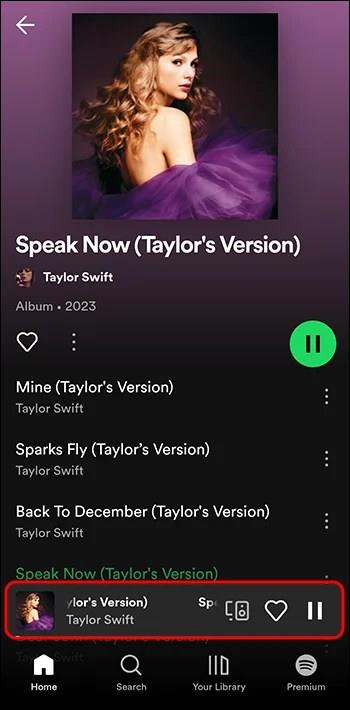
- Ανοίξτε την εφαρμογή BeReal στο τηλέφωνό σας. Πατήστε το κουμπί της κάμερας για να τραβήξετε μια φωτογραφία.
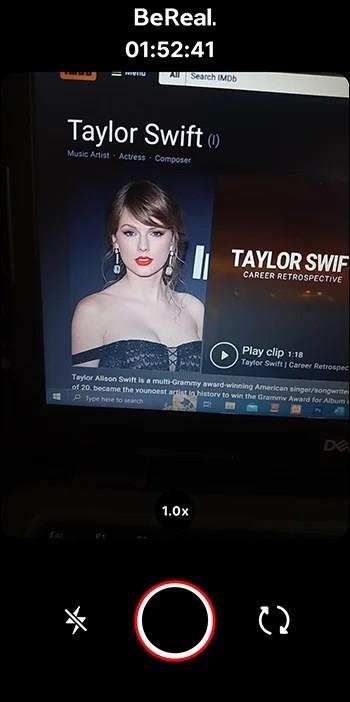
- Πατήστε τη φωτογραφία που θέλετε να προσθέσετε στο BeReal ως ανάρτηση. Ταυτόχρονα, αγγίξτε το εικονίδιο "Spotify" ή "Apple Music".
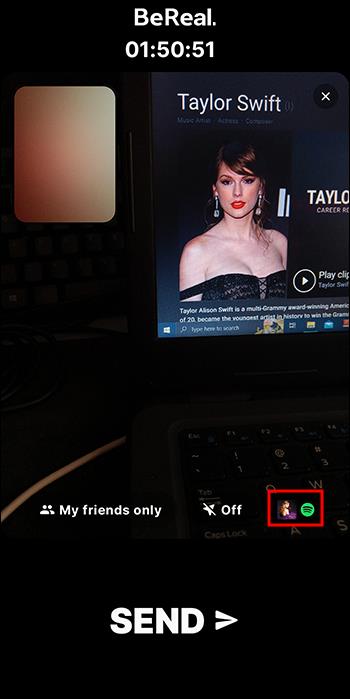
- Μεταβείτε στο κάτω φύλλο όπου βλέπετε τα "Κοινόχρηστα", "Ιδιωτικά" ή "Απενεργοποίηση". Επιλέξτε "Κοινόχρηστο" για να εμφανιστεί η ανάρτησή σας σε όλους και "Ιδιωτικό" για να εμφανίζεται μόνο σε φίλους. Αγγίξτε το κουμπί "Απενεργοποίηση" για να ακυρώσετε το soundtrack.
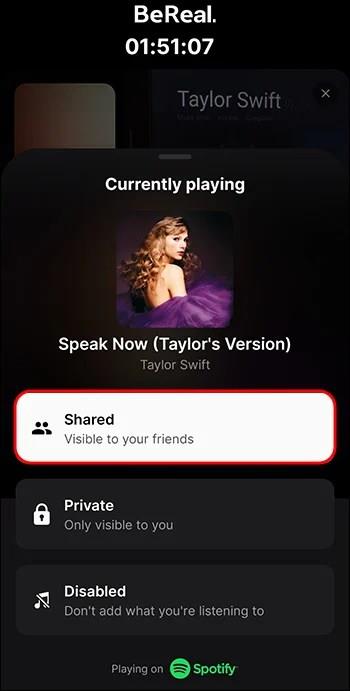
- Αγγίξτε το κουμπί "Αποστολή" για να μοιραστείτε την ανάρτησή σας στο BeReal.
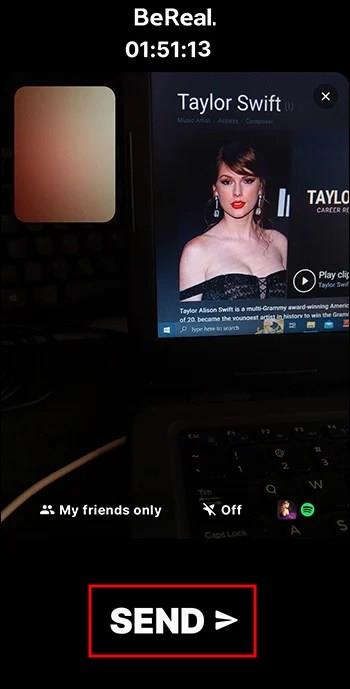
Πώς να επιλέξετε τα καλύτερα τραγούδια για προσθήκη στο BeReal
Το Spotify ή το Apple Music μπορούν να σας δώσουν πρόσβαση σε χιλιάδες τραγούδια από διαφορετικές πηγές. Ωστόσο, μόνο ορισμένα τραγούδια θα ταιριάζουν με τον τύπο των αναρτήσεων που μοιράζεστε στην εφαρμογή BeReal. Όταν επιλέγετε τα τραγούδια που θέλετε να προσθέσετε στη βιβλιοθήκη της εφαρμογής σας, λάβετε υπόψη αυτούς τους παράγοντες:
Γεύσεις και προτιμήσεις
Οι άνθρωποι έχουν διαφορετικά γούστα και προτιμήσεις όσον αφορά τη μουσική. Μπορεί να είναι ότι αγαπάτε τη μουσική με γρήγορο ή αργό ρυθμό. Ευτυχώς, οι κατάλογοι Spotify και Apple Music έχουν όλα τα είδη τραγουδιών.
Είδος μουσικής
Τα πιο δημοφιλή είδη μουσικής περιλαμβάνουν hip-hop, jazz, blues, rock, pop, classical και country. Ως εκ τούτου, μπορείτε να επιλέξετε τα είδη που αντιπροσωπεύουν τα μοναδικά ενεργειακά επίπεδα και στυλ που αναζητάτε.
Βιογραφικό καλλιτέχνη
Ίσως δεν είστε εξοικειωμένοι με πολλούς μουσικούς καλλιτέχνες και δεν ξέρετε ποιοι αρέσουν στο κοινό σας στο BeReal. Εάν βρίσκεστε σε αυτήν την κατάσταση, σκεφτείτε να διαβάσετε βιογραφικά στοιχεία καλλιτέχνη στο διαδίκτυο. Επιλέξτε τα bios που φαίνεται να τραβούν την προσοχή πολλών ανθρώπων και αναζητήστε τα τραγούδια τους στο Spotify ή στο Apple Music. Προσθέστε τα τραγούδια που σας αρέσουν στο BeReal.
Ποιότητα ήχου
Ακούστε ένα τραγούδι πριν το εισαγάγετε στο BeReal από τον αγαπημένο σας λογαριασμό ροής. Ελέγξτε τις βαθμολογίες και τις κριτικές ενός τραγουδιού από χρήστες και ειδικούς πριν το προσθέσετε στο BeReal. Με αυτόν τον τρόπο, μπορείτε να δώσετε στους θαυμαστές σας την καλύτερη ποιότητα ήχου.
Πράγματα που πρέπει να σημειώσετε πριν προσθέσετε μουσική στην εφαρμογή BeReal
Πριν προσθέσετε μουσική στην εφαρμογή BeReal, σκεφτείτε τα εξής:
- Μόνο οι κάτοικοι του Καναδά, των ΗΠΑ, της Βραζιλίας, του Μεξικού και της Αυστραλίας μπορούν να προσθέσουν μουσική στις εφαρμογές τους BeReal προς το παρόν. Η BeReal θα συνεχίσει να κάνει τη μουσική διαθέσιμη σε άλλες περιοχές του κόσμου.
- Επιλέξτε τουλάχιστον μία υπηρεσία ροής μεταξύ Apple Music και Spotify. Ωστόσο, σκεφτείτε ότι μπορείτε να επιλέξετε μόνο το Spotify για τη συσκευή σας Android. Εάν διαθέτετε συσκευή iOS, μπορείτε να επιλέξετε Spotify ή Apple Music.
- Εάν θέλετε να προσθέσετε το τραγούδι που ακούτε αυτήν τη στιγμή σε μια ανάρτηση BeReal, θα πρέπει να έχετε έναν ενεργό λογαριασμό είτε στο Apple Music είτε στο Spotify. Δημιουργήστε πρώτα έναν λογαριασμό εάν είστε νέοι σε αυτές τις υπηρεσίες ροής μουσικής.
- Βεβαιωθείτε ότι τα τραγούδια σας ταιριάζουν με τα θέματα των αναρτήσεών σας στο BeReal για να προσελκύσετε το κοινό σας πιο βαθιά.
- Συνδέστε την εφαρμογή BeReal με τον προτιμώμενο λογαριασμό ροής σας. Μάθετε περισσότερα για αυτό παρακάτω.
Συχνές ερωτήσεις
Μπορεί κάποιος να αλλάξει ένα ήδη δημοσιευμένο τραγούδι στην εφαρμογή BeReal;
Οι χρήστες του BeReal έχουν μόνο δύο λεπτά για να προετοιμάσουν και να υποβάλουν μια ανάρτηση. Μόλις βγει ζωντανά, δεν μπορείτε να το επεξεργαστείτε ή το τραγούδι μέσα σε αυτό. Επομένως, αντιστοιχίστε ένα τραγούδι με το θέμα της ανάρτησής σας πριν πατήσετε το κουμπί "Αποστολή".
Είναι δυνατόν να προσθέσω πολλά τραγούδια στην εφαρμογή BeReal ταυτόχρονα;
Μπορείτε να προσθέσετε μόνο ένα τραγούδι τη φορά σε κάθε νέα ανάρτηση. Για να μοιραστείτε περισσότερα τραγούδια από το λογαριασμό σας στο Spotify ή στο Apple Music, στείλτε μια νέα ανάρτηση στο BeReal καθημερινά.
Μπορώ να βρω μια εφαρμογή BeReal μόνο για μουσική;
Μπορείτε να χρησιμοποιήσετε μόνο την παρούσα εφαρμογή BeReal, καθώς δεν υπάρχει ακόμα κλώνος. Συνδέστε την εφαρμογή BeReal με το Spotify ή το Apple Music, καθώς αυτοί είναι οι μόνοι υποστηριζόμενοι ιστότοποι ροής. Χρησιμοποιήστε τα για να προσθέσετε μουσική στην εφαρμογή.
Υπάρχει εναλλακτική λύση BeReal που να δέχεται μόνο μουσική;
Ναι, οι περισσότεροι άνθρωποι επιλέγουν την εφαρμογή Kiwi καθώς τους επιτρέπει να μοιράζονται αγαπημένα τραγούδια με τον ίδιο τρόπο που κάνουν φωτογραφίες στο BeReal. Εάν είστε χρήστης συσκευής iOS, κατεβάστε το Kiwi από το App Store της Apple και χρησιμοποιήστε το. Οι χρήστες Android εξακολουθούν να βρίσκονται στη λίστα αναμονής και θα πρέπει να παραμείνουν σε επιφυλακή για το πότε θα εμφανιστεί η έκδοση της εφαρμογής τους.
Απολαύστε καλή μουσική στο BeReal
Το BeReal σάς δίνει τη δυνατότητα να μοιράζεστε αφιλτράριστες φωτογραφίες με φίλους. Τώρα έχει συμπεριλάβει μια δυνατότητα που σας επιτρέπει να συνδεθείτε με το Spotify ή το Apple Music. Αφού επιλέξετε την καλύτερη υπηρεσία ροής, χρειάζεται μόνο να ακολουθήσετε απλά βήματα για να εισαγάγετε τραγούδια στο BeReal. Στη συνέχεια, μπορείτε να προσθέσετε ένα τραγούδι σε κάθε ανάρτηση BeReal που δημιουργείτε για το κοινό σας.
Έχετε χρησιμοποιήσει τη νέα δυνατότητα μουσικής στο BeReal στην κινητή συσκευή σας; Προσθέσατε τραγούδια από το Spotify ή την Apple Music; Ενημερώστε μας στην παρακάτω ενότητα σχολίων.